Përditësimi i modulit Adobe Flash Player. Instaloni versionin më të fundit të Adobe Flash Player
Padyshim që gjithkush që punon me internet, përmbajtje multimediale, është një zhvillues i aplikacioneve në internet ose media, vazhdimisht ballafaqohet me një plug-in të integruar bazuar në teknologjinë Flash nga Adobe. Shqyrto si të përmirësosh plugin Flash Player në disa mënyra më të thjeshta në shfletues të ndryshëm, pa ndikuar në mjedisin e zhvillimit.
Çfarë është Flash Player dhe çfarë është ajo për: informacionin e përgjithshëm
Teknologjia flash vetë është e unifikuar. Një lojtar i ndërtuar në shfletues bazuar në të lejon shfaqjen e përmbajtjes multimediale të një faqe interneti në mënyrën më korrekte dhe më të plotë. Këto përfshijnë grafikë vektoriale dhe rastere, animacione, video dhe audio.
Plugin vetë është instaluar në formën e bibliotekave të posaçme dhe nuk ka një komponent të ekzekutueshëm për të kandiduar si një skedar EXE, kështu që nuk mund të përdoret si një program normal - vetëm në mjediset në të cilat është integruar. Çështja se si të përmirësohet shockwave plugin Player ose Flash Player, ne do të shqyrtojmë në lidhje me shfletuesit e internetit, edhe pse disa pika duhet të merren parasysh dhe zhvilluesit.
Cili është ndryshimi midis Adobe Flash Player dhe Adobe Shockwave Player?
Shumë përdorues, me sa duket pa dijeninë, besojnë se këto dy emra korrespondojnë me të njëjtën plugin. Kjo është e gabuar në rrënjë. Edhe pse teknologjitë e përdorura në funksionimin e tyre janë shumë të ngjashme në bazat e tyre, në të vërtetë ka një ndryshim mjaft të madh midis tyre.

Adobe Flash Player është një version standard me një set minimal të veçorive. Por Adobe Shockwave i ka ato shumë më tepër. Mjetet përfshijnë mjetet e analizës XML, menaxhimin e HTML, mbështesin kontrollin e formave vektoriale dhe objekteve, lejon kërkimin e dosjeve të largëta, ka një gjuhë të veçantë të shkrimit, etj. Nuk është për t'u habitur që shumica e bisedave me shumë përdorues janë krijuar në bazë të saj.
Le të shohim se si ta përditësojmë shtojcën. Shockwave flash ose lojtar standard. Për të thjeshtuar të kuptuarit, kombinoni këto shtojca në një.
Si të përditësoni shtojcat automatikisht
Gjatë instalimit fillestar, plug-in ndërton mjetin e saj të përditësimit në sistem, i cili sipas parazgjedhur është gjithmonë në modalitetin aktiv. Nëse keni një lidhje të përhershme në Internet, nuk ka problem të përditësimit.

Përditësuesi vetë gjurmon pamjen e versioneve të reja dhe në një moment bën që përdoruesi të bëjë një përditësim. Ju vetëm duhet të pajtoheni me propozimin dhe të shkarkoni shpërndarjen nga faqja zyrtare pas ridrejtimit. Por ju do të keni për të instaluar plugin veten. Fatkeqësisht, mungojnë instalimet automatike dhe integrimi në sistem. Të gjitha automatizimi reduktohet vetëm në faktin që përditësuesi raporton në kohë për disponueshmërinë version i ri plugin.
Si ta përditësoni manualisht Adobe Flash plugin?
Nëse për ndonjë arsye nuk është i disponueshëm (përditësimi është i çaktivizuar, nuk ka internet), mund të bëhet manualisht duke u shkarkuar nga burimi zyrtar Adobe më të fundit versionin e lojtarit.
Në disa raste, azhurnimi i plug-init Shockwave Flash ose një lexues standard nuk funksionon, veçanërisht nëse shpërndarja nuk shkarkohet nga një burim zyrtar, por nga një burim tjetër. Sistemi shfaq një mesazh ku thuhet se një version i mëvonshëm është instaluar në kompjuter. Për të shmangur situata të tilla, së pari duhet të kontrolloni modifikimin në vetë sistemin.
Për ta bërë këtë, në "Paneli i Kontrollit" ju duhet të përdorni seksionin e programeve dhe komponentëve dhe zgjidhni menunë për instalimin dhe çinstalimin e aplikacioneve. Në të, ne thjesht gjejmë lojtarin e dëshiruar dhe krahasojmë version i instaluar me atë që duhet të instalohet. Më tej, siç thonë ata, - çështja e teknologjisë.
Mozilla Update
Tani do të fokusohemi në çështjen e përditësimit direkt në shfletues. Përditëso Shockwave plugin ose Flash Player të Rregullt në mozilla browser në dy mënyra.
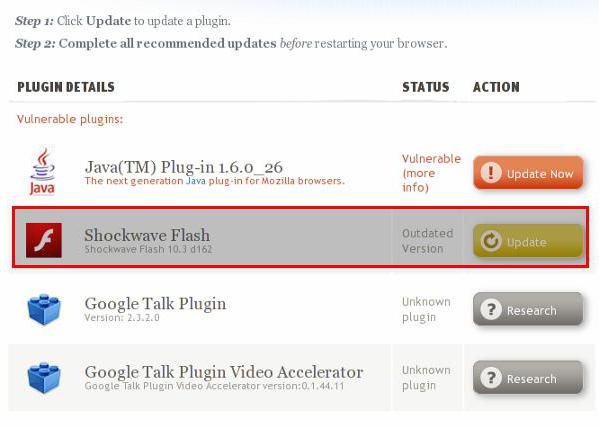
Në rastin e parë, në cilësimet ju duhet të shkoni te shtesat dhe përzgjidhni seksionin plug-in. Gjeni artikullin e interesit në listë dhe shikoni gjendjen e tij. Nëse, përkundrazi, ka një njoftim se është i vjetëruar dhe i prekshëm, thjesht klikoni butonin e menjëhershëm të azhurnimit dhe në fund të procesit, rinisni shfletuesin.
Si ta përditësoni shtojcën në një mënyrë tjetër? Edhe e lehtë. Ju duhet të shkoni në faqen zyrtare të Mozilla-s dhe t'i referoheni seksionit automatik të kontrollit online. plugins të instaluar në lidhje me rëndësinë. Në listën e rezultateve gjejmë lojtarin. Nëse ka një paralajmërim atje, si në rastin e mëparshëm, update plugin dhe rinisni shfletuesin.
Internet Explorer Update
Tani le të shohim se si ta përditësojmë shtojcën në IE. Së pari ne hyjmë në menynë e cilësimeve duke klikuar butonin me ingranazhin, më pas përdorim seksionin e cilësimeve, ku zgjedhim llojet e tyre.
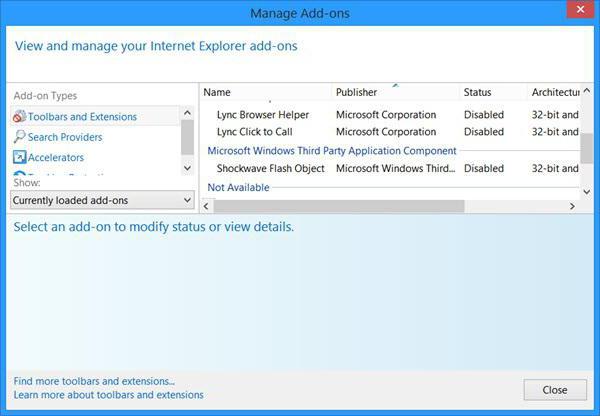
Përditësohet në Opera
Në këtë shfletues ekziston një veçori interesante: në disa raste, përditësimi i shfletuesit automatikisht përditëson të gjitha komponentët e instaluar dhe shtojcat. Nëse ky opsion nuk ofrohet, ju mund të bëni ndryshe.
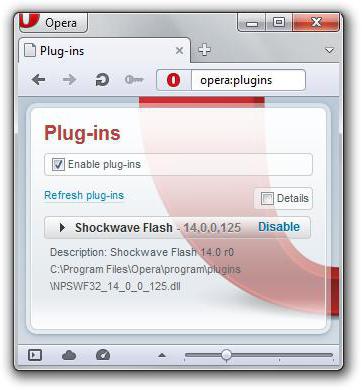
Në shiritin e adresave ne hyjmë në opera: plugins (pa citate). Në listë gjejmë lojtarin tonë. Nëse është e nevojshme, përdorni butonin e përditësimit.
Përditësimi i Chrome
Ky shfletues është më i miri. Në versionet e fundit, absolutisht të gjitha shtojcat në shfletues përditësohen automatikisht. Nëse për ndonjë arsye ka dështime, ju mund ta bëni vetë këtë procedurë.
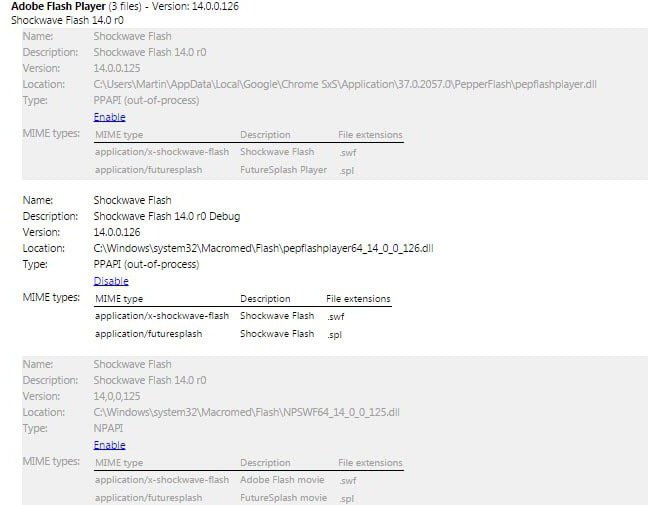
Si ta përditësoni shtojcën në këtë situatë? Procesi i ngjan një përditësimi në shfletuesin Opera. Në shiritin e adresës shkruajmë krom: // plugins dhe në listën e pluginsave të instaluar në frontin e lojtarit, kliko shenja plus për të shfaqur informacione të hollësishme. Nëse është e nevojshme, përditësoni përbërësin. Ju lutem vini re: ky shfletues mbështet instalimin e disa versioneve të plugin në të njëjtën kohë. Ata mund të bien ndesh me njëri-tjetrin. Prandaj, për të punuar, duhet të lini vetëm modifikimin më të fundit dhe çaktivizoni pjesën tjetër (ose, më mirë, hiqni atë krejtësisht).
Diçka në fund
Ndonjëherë përditësimi nuk mund të bëhet automatikisht dhe jo të gjithë shfletuesit paralajmërojnë se plugin kërkon përditësimin. Por, për shembull, 360 Browser Siguria nxjerr mesazhe të tilla dhe nuk bllokon punën e shfletuesit, por sugjeron lëshimin e një plug-in në këtë fazë të një vizite në internet (Run this time button).
Nëse lojtarët nuk punojnë pas përditësimit, së pari duhet të kontrolloni statusin e tyre. Në çdo shfletues, ekzistojnë mundësi të tilla si "Gjithmonë mundësoni" ose tregues për gjendjen e plug-ins (të aktivizuara ose të paaftë). Edhe nëse shtojcat janë aktive, mund të provoni t'i çaktivizoni, rifilloni shfletuesin dhe pastaj riaktivizoni.
Një plugin është një modul i veçantë që lidhet me një shfletues web për të rritur funksionet e tij. Është ai që garanton punën efektive të animacionit, duke shikuar skedarë video dhe filma. Modulet e vjetëruara mund të ndërhyjnë në përvojën normale të përdoruesit në internet. Përveç kësaj, ato rrisin gjasat e një sulmi. viruseve me qëllim të keq. Prandaj, çdo përdorues i kompjuterit duhet të dijë ta përditësojë shtojcën në shfletuesin e tij.
Përditësoni shtojcat në Opera
Për të parë një listë të të gjithë plug-ins që përdoren nga shfletuesi Opera, shkruani në vijim në shiritin e adresës: opera: plugins. Tjetra, ju duhet të shtypni tastin "Enter". Në faqen e hapur, përveç listës zgjatjet e instaluara, ju mund të shihni vendndodhjen e tyre.
Duhet të theksohet se duke filluar me versionin 11, përditësimi i shtojcave kryesore, për shembull, Adobe Flash, nuk kërkohet më, pasi kjo bëhet automatikisht.
Nëse përdorni më shumë versionet e hershme, atëherë ju duhet të përditësoni manualisht shtojcat. Për këtë ju duhet:
- Shkarko një version të përditësuar të modulit, për shembull, nga faqja e softportal (në shumicën e rasteve, kjo është një skedar që ka zgjatur * .dll).
- Pastaj shkoni te dosja ku të gjithë shtojcat janë instaluar,
- Fshini skedarin e vjetër dhe kopjoni aty përditësimin. Menjëherë pas rifillimit të shfletuesit, shtojca do të aktivizohet.
Vlen të përmendet se të gjitha modulet e instaluara rrisin kohën e shkarkimit të shfletuesit me rreth 12%. Kështu, rekomandohet të hiqni shtesa të shumta që nuk i përdorni. Përveç kësaj, ato thjesht mund të zhvendosen në një dosje tjetër. Nëse keni nevojë për këto shtojca përsëri, ata mund të kthehen prapa në sekonda.
Përditësim i Plugin në Chrome
Për të hapur listën e të gjithë plugins në Chrome, ju duhet të hapni menunë e shfletuesit, klikoni "Tools" dhe "Extensions". Këtu mund të fshini ose thjesht të fikni modulet e panevojshme. Për ta bërë këtë, thjesht shtypni klikoni me të djathtë klikoni në plugin dhe në menunë që hapet, zgjidhni atë që ju nevojitet.
Nuk mund të përditësosh me dorë shtojcat në Chrome. Kjo bëhet automatikisht, pa ndërhyrjen e përdoruesit. Kjo procedurë kryhet në sfondqë është mjaft i përshtatshëm.
Përditësimi i shtojcave në Firefox
Për t'u njohur me listën e shtojcave të instaluara në këtë shfletues, duhet të bëni sa më poshtë:
- Hapni menunë "Mjete".
- Zgjidh "Shtesat".
- Kliko "Plugins".
- Në dritaren që hapet, do të prezantoheni me të gjithë informacionin aktual rreth asaj se cilat zgjatime janë duke u përdorur.
Këtu si në Google krom, përdoruesi nuk mund të shqetësohet për mënyrën e përditësimit të plugins. Kjo bëhet automatikisht. Në shfletues, në mënyrë periodike ka mesazhe që përditësojnë zgjatjet e instaluara të përfunduara. Që ndryshimet të kenë efekt, thjesht rifilloni kompjuterin personal.
Përditësoni shtojcat në Internet Explorer
Merrni të gjitha informacionet e nevojshme dhe përditësoni shtojcën e shfletuesit Internet Explorer, Ju duhet të
- Klikoni në ikonën e ingranazhit të vendosur në panelin e kontrollit.
- Në menunë që hapet, zgjidhni artikullin "Konfiguro shtesat".
- Ju do të shihni një listë të të gjitha moduleve të përdorura.
Për të kufizuar qasjen e softuerit në një shfletues web, nuk është e nevojshme të fshihen aplikacionet. Ju thjesht mund të fikni pluginët e duhur përmes kësaj dritareje. Sa për përditësimin e tyre, ajo kryhet automatikisht.
Përditësimi i shtojcës së Safari
Plugins në shfletuesin Safari përditësohen automatikisht. Programi bllokon versionet e vjetruara të plug-ins dhe i përditëson ato.
Nevoja për të instaluar ose përditësuar shtojcën e Adobe Flash Player mund të lindë për pothuajse çdo përdorues të një kompjuteri personal apo laptop. Në fund të fundit, Adobe Flash Player është përgjegjës për punën e videos, si dhe lojërat e shfletuesve në internet. Për më tepër, ajo përditësohet rregullisht dhe me lirimin e çdo update të ri ka nevojë për të instaluar versioni i fundit qerpiç lojtar flash.
Instalimi dhe përditësimi i shtojcës së Adobe Flash Player është i njëjtë pa marrë parasysh shfletuesin. Vetëm disa shfletues kanë një version të ndërtuar të Adobe Flash Player dhe e përditësojnë atë automatikisht.
Si ta përditësoni Adobe Flash Player?
Faqja kryesore shkarko dhe përditëso në versionin më të fundit të plugin adobe flash lojtar
Këtu, në shumicën e rasteve, shfletuesi juaj dhe sistem operativ duhet të përcaktohet automatikisht. Por nëse për ndonjë arsye kjo nuk ndodhi, atëherë zgjidhni manualisht në hapin 1, dhe në hapin 2, shfletuesi juaj për të cilin instaloni ose përditësoni Adobe Flash Player.
Gjithashtu, ju rekomandojmë që të zgjidhni dy kutitë e kontrollit në qendër në seksionin "Shtesa të ofruara", ku ju ofrohet instalimi i antivirusit McAfee për të parandaluar instalimin programe të panevojshme dhe për të zvogëluar kohën e instalimit në prizë.
Pas kësaj, klikoni në butonin "Download" në këndin e djathtë të ulët dhe prisni që shkarkimi të përfundojë. skedarin e instalimitqë instalon ose përditëson adobe plugin Flash Player në kompjuterin ose laptopin tuaj.
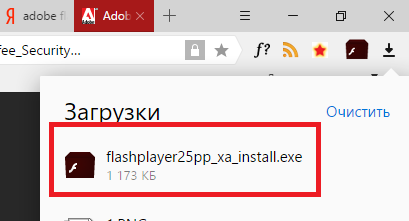
Drejtoni skedarin e shkarkuar. Pas kësaj, magjistari i instalimit do të fillojë në dritaren kryesore për të cilën vendosim kalimin në "Lejoni Adobe të instalojë përditësimet (rekomandohet)" dhe klikoni "Next".
Përditësime mbi një shumëllojshmëri të program Rezulton aq shpesh që nuk është gjithmonë e mundur të mbahen gjurmët e tyre. Kjo është për shkak të versioneve të vjetruara të softuerit që mund të zbulojë se Adobe Flash Player është i bllokuar. Në këtë artikull ne do të shohim se si të zhbllokojë Flash Player.
Mund të jetë se problemi me Flash Player është për shkak të faktit se pajisja juaj ka shoferë audio ose video të vjetëruar. Prandaj ia vlen të përditësoni softuerin në versionin më të fundit. Ju mund ta bëni këtë me dorë ose duke përdorur program të veçantë - Zgjidhja e Paketave të Shoferit.
Përditësim i Shfletuesit
Gjithashtu, gabimi mund të jetë që të keni një version të vjetër të shfletuesit. Ju mund të përditësoni shfletuesin në faqen zyrtare të internetit ose në cilësimet e vetë shfletuesit.
Si ta përditësoj Google Chrome
1. Nisni shfletuesin dhe në këndin e sipërm të djathtë gjeni ikonën e treguesit me tre pika.
2. Nëse ikona është e gjelbër, atëherë përditësimi është i disponueshëm për ju për 2 ditë; portokalli - 4 ditë; e kuqe - 7 ditë. Nëse treguesi është gri, atëherë keni versionin më të fundit të shfletuesit.
3. Kliko në tregues dhe në menunë e hapur zgjidhni artikullin "Përditëso Google Chrome", nëse ka një.
4. Rinisni shfletuesin.
Si ta përditësoni Mozilla Firefox-in
1. Hapni shfletuesin tuaj dhe në skedën e menysë, e cila gjendet në këndin e sipërm të djathtë, zgjidhni "Ndihmë" dhe pastaj "O Firefox".

2. Tani do të shihni një dritare ku mund të shihni versionin tuaj të Mozilla-s dhe, nëse është e nevojshme, përditësimi i shfletuesit do të fillojë automatikisht.
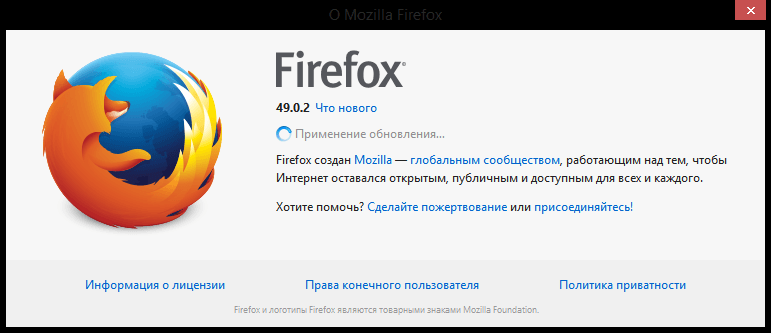
3. Rinisni shfletuesin.
Sa për shfletuesit e tjerë, ato mund të përditësohen duke instaluar një version të përditësuar të programit mbi atë që tashmë është instaluar. Dhe kjo vlen edhe për shfletuesit e përshkruar më sipër.
Avancimi i Flash
Gjithashtu provoni të përditësoni vetë Adobe Flash Player. Këtë mund ta bëni në faqen zyrtare të zhvilluesve.
Kërcënim Virus
Është e mundur që ju keni marrë një virus diku, ose keni vizituar vetëm një vend që është një kërcënim. Në këtë rast, lini site dhe kontrolloni sistemin duke përdorur antivirus.
Shpresojmë se të paktën një nga metodat e mësipërme ju ka ndihmuar. Përndryshe, do të keni më shumë gjasa të fshini Flash Player dhe shfletuesin në të cilin nuk funksionon.
